
अंतिम बार अद्यतन किया गया

एक ही गाने से बोर हो रहे हैं, एक ही क्रम में बज रहे हैं? हो सकता है कि आप चीजों को बदलना चाहें और Spotify पर अपनी प्लेलिस्ट में फेरबदल करना चाहें। ऐसे।
मिश्रण Spotify में सुविधा आपको गाने के प्ले ऑर्डर को कतार में मिलाकर अपनी पसंदीदा प्लेलिस्ट को मिलाने की अनुमति देती है।
जब आप Spotify पर अपनी प्लेलिस्ट को शफ़ल करते हैं, तो यह चलने वाले गानों को यादृच्छिक बना देता है। विस्तार से, यह हर बार सुनने का एक नया अनुभव बनाता है जब आप अपनी प्लेलिस्ट सुनने के लिए वापस आते हैं। यदि आप अपनी प्लेलिस्ट को ठीक उसी क्रम में सुनते-सुनते थक गए हैं, जिसमें आप उन्हें बनाते हैं, तो फेरबदल की सुविधा फायदेमंद साबित हो सकती है।
अच्छी खबर यह है कि आप डेस्कटॉप और मोबाइल संस्करणों पर Spotify पर अपनी प्लेलिस्ट को शटल कर सकते हैं। यह कैसे करना है।
पीसी और मैक पर Spotify पर अपनी प्लेलिस्ट को कैसे शफ़ल करें
आपकी प्लेलिस्ट पर फेरबदल के अनुभव को सक्षम करना सीधा है, और इसे सक्षम करने की प्रक्रिया उस डिवाइस के आधार पर भिन्न होती है जिस पर आप इसे चला रहे हैं। सबसे पहले, हम आपको दिखाएंगे कि PC और Mac के लिए डेस्कटॉप ऐप का उपयोग करके Spotify पर गाने कैसे शफ़ल करें।
Spotify के डेस्कटॉप संस्करण का उपयोग करके अपनी प्लेलिस्ट को शफ़ल करने के लिए:
- शुरू करना Spotify अपने मैक या पीसी पर और आपके द्वारा बनाई गई पसंदीदा प्लेलिस्ट चलाएं। यह एक भी हो सकता है सहयोगी प्लेलिस्ट जिसे आप Spotify पर शफ़ल करना चाहते हैं।
- जबकि पहला गाना चल रहा है, क्लिक करें मिश्रण बटन (उनके नीचे एक बिंदी के साथ दो घुमावदार तीर)। अब खेल रहे हैं तल पर अनुभाग।
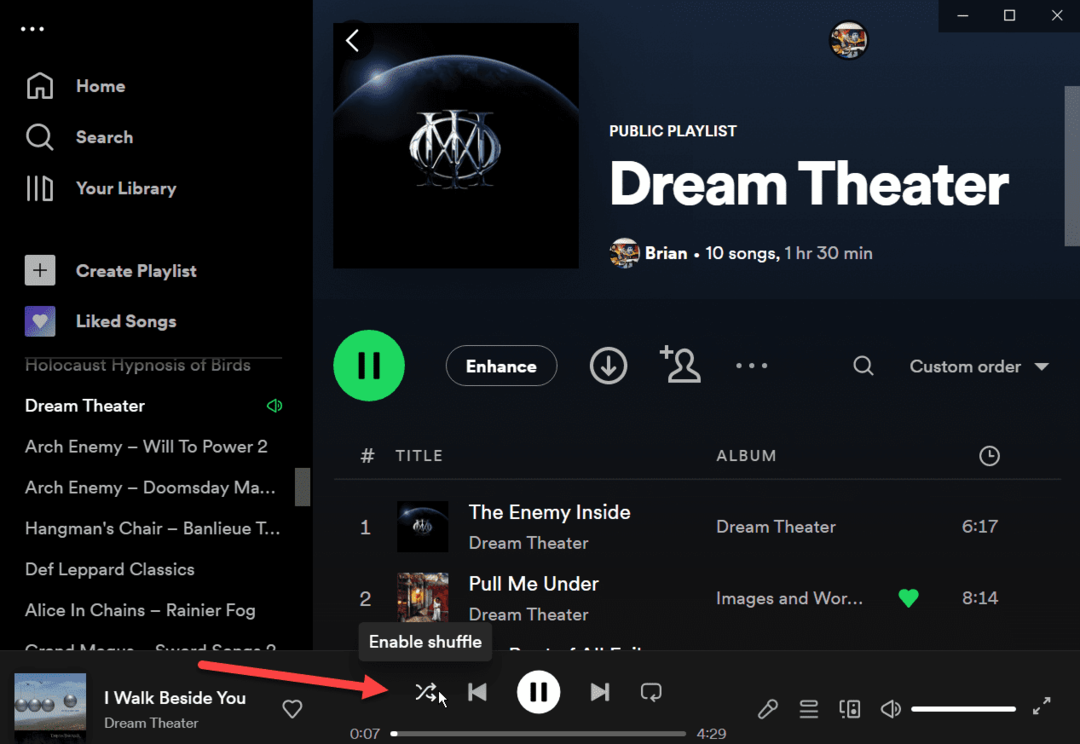
- क्लिक करने के बाद मिश्रण बटन, यह चालू हो जाएगा हरा, ताकि आप जान सकें कि सुविधा सक्षम है।
टिप्पणी: आप कीबोर्ड शॉर्टकट का भी उपयोग कर सकते हैं सीटीआरएल + एस या कमांड + एस शफ़ल फ़ीचर चालू या बंद करने के लिए Mac पर।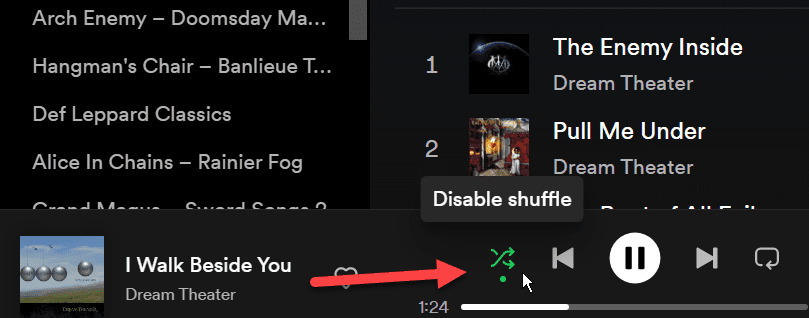
- शफ़ल सुविधा चालू करने के बाद, आपकी प्लेलिस्ट के गाने गैर-अनुक्रमिक क्रम में चलने लगेंगे; इसके बजाय, आपकी प्लेलिस्ट के गाने बेतरतीब ढंग से चलेंगे।
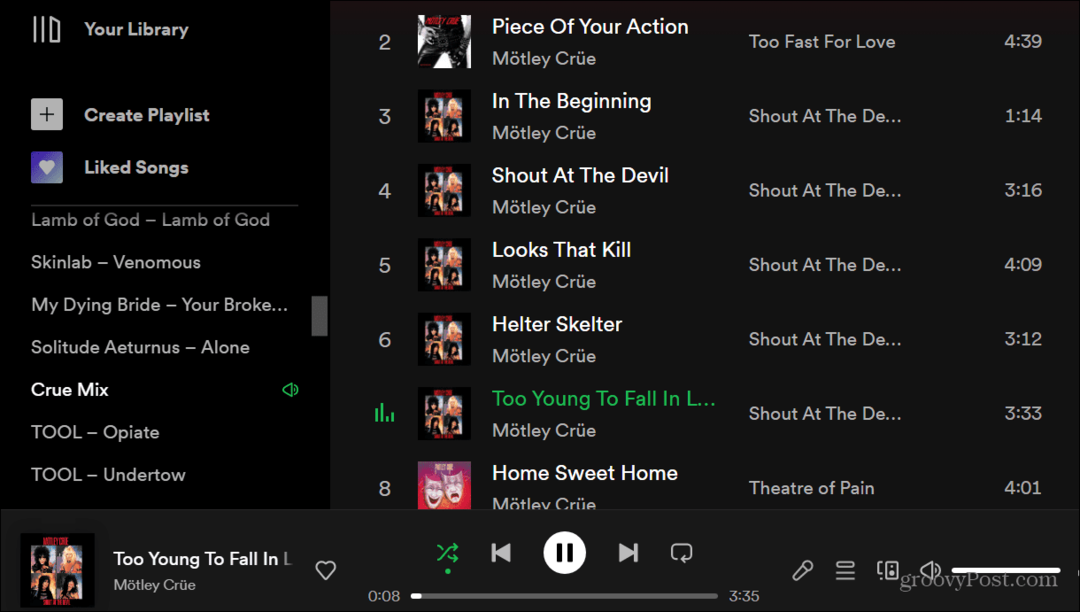
यह भी नोट करना महत्वपूर्ण है कि आप कीबोर्ड शॉर्टकट का उपयोग कर सकते हैं सीटीआरएल + एस विंडोज पर या कमांड + एस शफ़ल फ़ीचर चालू या बंद करने के लिए Mac पर।
या, यदि आप एक कीबोर्ड योद्धा नहीं हैं, तो आप सुविधा को सक्षम या अक्षम करने के लिए हरे शफ़ल आइकन पर क्लिक कर सकते हैं।
Android या iPhone पर अपनी Spotify प्लेलिस्ट को कैसे शफ़ल करें
फेरबदल सुविधा Spotify के डेस्कटॉप संस्करण के लिए आरक्षित नहीं है। आप इसे अपने iPhone या Android डिवाइस पर मोबाइल Spotify ऐप के माध्यम से भी चालू या बंद कर सकते हैं। यह मोबाइल पर भी एक सीधी प्रक्रिया है, जैसे इसे अपने फ़ोन पर करना।
Android और iPhone के बीच Spotify उपयोगकर्ता इंटरफ़ेस थोड़ा भिन्न होता है, लेकिन चरण वस्तुतः समान होते हैं।
अपने फ़ोन या टेबलेट पर Spotify प्लेलिस्ट शफ़ल करने के लिए:
- अपने फ़ोन या टैबलेट पर Spotify ऐप लॉन्च करें।
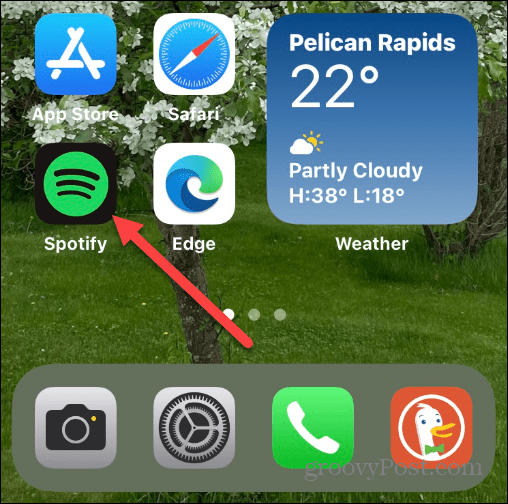
- यदि आप पहले से नहीं हैं तो अपने खाता प्रमाण-पत्रों के साथ साइन इन करें।
- थपथपाएं आपकी लाइब्रेरी बटन पर टैप करें और उस प्लेलिस्ट पर टैप करें जिसे आप शफ़ल करना चाहते हैं।
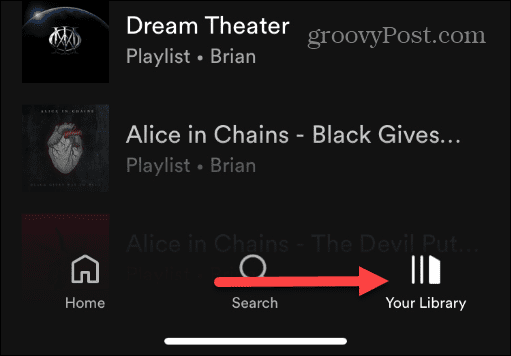
- जब प्लेलिस्ट आपकी धुनों को बजाना शुरू करती है, तो जरूरत पड़ने पर नीचे स्वाइप करें और टैप करें मिश्रण आइकन के बाईं ओर खेल बटन। यह डेस्कटॉप संस्करण के समान दिखता है - दो घुमावदार तीर उनके नीचे एक बिंदु के साथ।
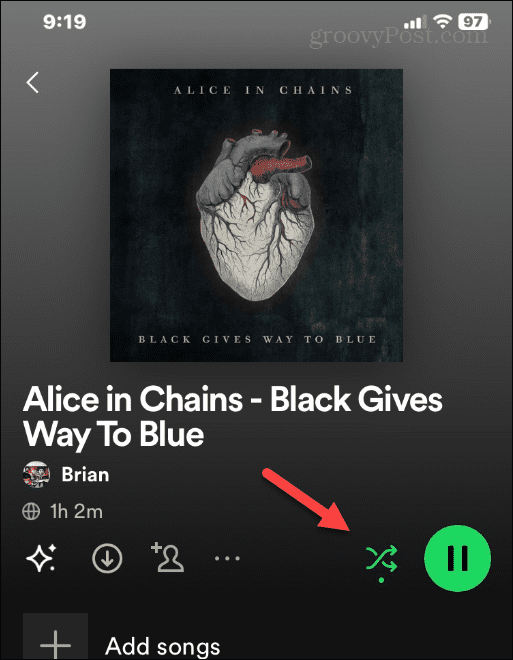
- जब आइकन एक ठोस हरे रंग में बदलता है तो आपको पता चल जाएगा कि शफ़ल सुविधा सक्षम है या नहीं।
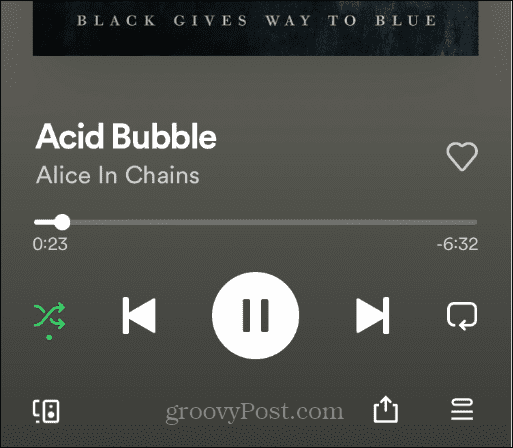
- फेरबदल सुविधा को अक्षम करने के लिए, आइकन को फिर से टैप करें ताकि यह हरा या हाइलाइट न हो।
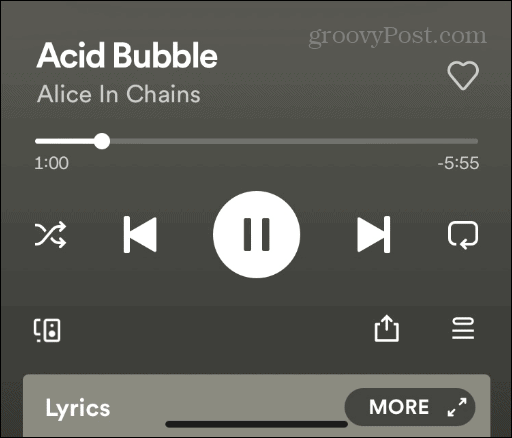
आपके फ़ोन या टेबलेट पर फेरबदल सक्षम होने पर, यह आपकी प्लेलिस्ट में बेतरतीब ढंग से गाने चलाएगा।
Spotify सुविधाओं का अधिकतम लाभ उठाना
फेरबदल सुविधा को चालू या बंद करना सीधा है, चाहे वह आपके फ़ोन पर हो या डेस्कटॉप पर। ऐसा नहीं है कि आप इसे किसी भी समय सक्षम कर सकते हैं। इसलिए, उदाहरण के लिए, यदि आप क्रमिक क्रम में अपनी प्लेलिस्ट में गाने सुनते-सुनते थक गए हैं, तो Spotify पर अपने संगीत से अलग अनुभव प्राप्त करने के लिए फेरबदल सुविधा चालू करें।
जबकि शफ़ल सुविधा उत्कृष्ट है और एक विविध सुनने का अनुभव प्रदान करती है, यह सही नहीं है। कभी-कभी, यह काम नहीं करता है। यदि आप इसके साथ समस्याओं का अनुभव करते हैं, तो सीखें कैसे ठीक करें Spotify शफल काम नहीं कर रहा है.
यदि आप संगीत सेवा के लिए नए हैं या लंबे समय से उपयोगकर्ता हैं, तो हो सकता है कि आप अन्य सुविधाओं में रुचि रखते हों जिनके बारे में आप नहीं जानते होंगे। उदाहरण के लिए, देखें कि कैसे करें हटाए गए Spotify प्लेलिस्ट को पुनर्प्राप्त करें या Spotify पर प्लेलिस्ट को निजी बनाएं.
साथ ही, यदि आप प्रीमियम या पारिवारिक सदस्यता योजना के लिए भुगतान करते हैं, तो आप इसके बारे में जानना चाहेंगे Spotify पर अपनी भुगतान विधि बदलना. या, यदि आपने Spotify का उपयोग करने का प्रयास किया है, लेकिन आगे बढ़ना चाहते हैं, तो आप कर सकते हैं Spotify और Apple Music के बीच प्लेलिस्ट ट्रांसफर करें.
अपनी विंडोज 11 उत्पाद कुंजी कैसे खोजें
यदि आपको अपनी विंडोज 11 उत्पाद कुंजी को स्थानांतरित करने की आवश्यकता है या ओएस की क्लीन इंस्टाल करने के लिए बस इसकी आवश्यकता है,...
Google क्रोम कैश, कुकीज़ और ब्राउज़िंग इतिहास कैसे साफ़ करें
Chrome आपके ब्राउज़र के प्रदर्शन को ऑनलाइन अनुकूलित करने के लिए आपके ब्राउज़िंग इतिहास, कैश और कुकीज़ को संग्रहीत करने का उत्कृष्ट कार्य करता है। उसका तरीका है...
इन-स्टोर मूल्य मिलान: स्टोर में खरीदारी करते समय ऑनलाइन मूल्य कैसे प्राप्त करें
स्टोर में खरीदारी करने का मतलब यह नहीं है कि आपको अधिक कीमत चुकानी होगी। मूल्य-मिलान गारंटी के लिए धन्यवाद, आप खरीदारी करते समय ऑनलाइन छूट प्राप्त कर सकते हैं...
